很多用户在使用新打印机或更换电脑后,经常会遇到一个问题——不知道打印机在电脑的哪里进行查看、管理和设置,更不知道如何正确连接和配置打印机。其实,无论是Windows系统还是常见的办公软件,打印机管理入口都比较固定,只要掌握方法,就能轻松找到并完成设置。下面我们将从查找打印机位置→连接方式→设置方法逐步讲解。

一、电脑里打印机在哪里?
在Windows系统中,打印机属于外设设备,所有打印机的管理都集中在“设备和打印机”界面中。以下是几种进入打印机管理界面的方法:
1、通过控制面板进入
按下Win+R打开运行窗口,输入:control在控制面板中选择设备和打印机,即可查看当前已连接的所有打印机。

2、通过设置进入
按下Win+I打开“设置”。点击 设备→打印机和扫描仪。在这里可以添加新打印机、查看已安装的打印机。
3、通过搜索进入
在任务栏搜索框输入打印机或设备和打印机,点击搜索结果即可进入。无论哪种方法进入,你都能在界面上看到:
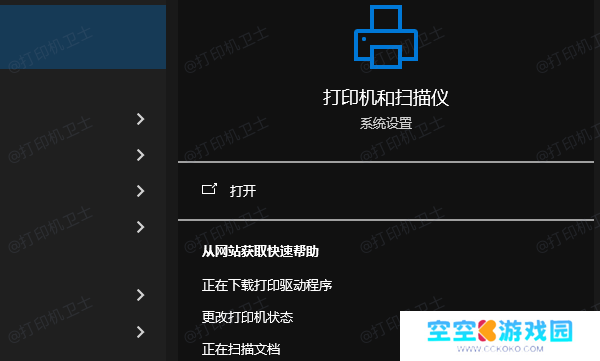
已安装的本地打印机网络/无线打印机虚拟打印机(如 Microsoft Print to PDF)
二、打印机连接方式
打印机连接方式主要有三种:USB有线连接、Wi-Fi无线连接、网络共享连接。不同的方式设置方法略有区别。
1、USB有线连接
特点:即插即用,速度稳定,适合个人办公。操作步骤:使用USB数据线将打印机连接到电脑。打开打印机电源。通过“本站”工具可以自动识别连接电脑的打印机型号,然后匹配合适的驱动进行安装。步骤如下:















